
Ottieni l'accesso illimitato: come sbloccare il telefono OnePlus

Hai mai provato quella sensazione di affondamento nello stomaco nel momento in cui ti rendi conto di non ricordare la password del tuo telefono? Non preoccuparti; Tutti ci sono passati. Fortunatamente, sbloccare il telefono OnePlus è stato molto più facile di quanto molti possano pensare.
Conosciamo tutti l'importanza di bloccare i nostri dispositivi. I blocchi dello schermo possono essere di vari tipi, come l'impronta digitale, il blocco della sequenza o la password, per proteggere la nostra privacy e i dati importanti. Ma non ricordare il passcode che hai creato prima è innato. Fortunatamente, troverai diversi metodi per sbloccare il telefono Oneplus. Da pochi semplici passaggi ad alcuni suggerimenti stravaganti, avrai abbastanza per tenere a bada questo fastidioso problema. Quindi indossa il tuo berretto da detective e risolviamo insieme questo mistero del codice di accesso.
Quindi, non riesci a ricordare il passcode del tuo dispositivo OnePlus? Nessun problema; La maggior parte di noi l'ha incontrato almeno una volta. Fortunatamente, è possibile sbloccare il dispositivo anche senza la password dimenticata.
Un metodo per farlo è reimpostare la password da remoto utilizzando il tuo account Google. Tieni presente che questo metodo funzionerà se in precedenza hai sincronizzato il tuo dispositivo con l'account Google.
Un altro modo è utilizzare app di terze parti o Trova il mio dispositivo per reimpostare il passcode da remoto o sbloccare il dispositivo.
Per saperne di più:
Come eseguire il trasferimento di file OnePlus su PC in 3 modi praticabili
Come recuperare le foto cancellate da OnePlus
Questa parte ti aiuterà a imparare i metodi per sbloccare il tuo dispositivo OnePlus, dall'utilizzo della funzionalità di sequenza dimenticata all'utilizzo dell'account Google sincronizzato con esso. Sia che tu abbia dimenticato la password o che il tuo dispositivo sia già bloccato, imparerai i pochi passaggi da utilizzare per sbloccare il dispositivo.
Se non hai già eseguito il backup del tuo telefono OnePlus e hai file importanti che non puoi permetterti di perdere, utilizza strumenti specializzati per la rimozione dello schermo come Android Unlock.
Android Unlock ha uno strumento per sbloccare la schermata Android in grado di rimuovere le impronte digitali, le sequenze e le password dal dispositivo in soli cinque minuti. Questa app è efficiente e facile da capire e utilizzare e ti consente di sbloccare il telefono in pochi passaggi se hai dimenticato la sequenza di sblocco dello schermo, la password o il PIN.
Caratteristiche principali di Android Unlock:
Fai clic sul pulsante qui sotto per scaricare Android Sblocca.
01Apri Android Sblocca
Installa Android Unlock sul tuo PC e procedi a collegare il tuo telefono Android al PC tramite il cavo USB. Quando si connette, seleziona "Sblocca Android schermo".

02Controlla i dettagli del dispositivo
Quindi, seleziona il modello del dispositivo, il nome del dispositivo e la marca per sbloccare la schermata Android . Seleziona la casella di controllo per mostrare che hai accettato l'avvertenza e sei pronto a continuare. Procedi a sbloccare lo schermo premendo "Avanti".

03Metti Android in modalità download
Android Sblocco ti indirizzerà a passare il tuo telefono Android in modalità download, a seconda del modello che hai identificato. Quando segui le linee guida, la piattaforma condurrà automaticamente la seguente schermata per eseguire il processo.

04Sblocca il telefono Oneplus
La schermata successiva mostrerà fino a che punto è andato il processo di sblocco dello schermo e dove i file di configurazione e i driver necessari sono stati scaricati sulla piattaforma. Vedrai un'altra schermata che ti mostra l'avanzamento del processo.

Potrebbe piacere:
Cosa succede se OnePlus Switch non funziona? (Risoluzione dei problemi e alternativa)
4 semplici modi per trasferire dati da OnePlus a Samsung (il 99% delle persone non lo sa)
Se stai utilizzando Android 4.4 o una versione precedente sul tuo telefono OnePlus, c'è una funzione chiamata "sequenza dimenticata" che ti consente di bypassare il blocco dello schermo. È necessario inserire una password errata almeno cinque volte, quindi l'opzione "sequenza dimenticata" apparirà sullo schermo.
Una volta lì, avrai due opzioni per bypassare il passcode di blocco dello schermo OnePlus:
1. Tramite l'account Google: accedi al tuo account Google e crea un nuovo blocco o PIN della sequenza.
2. Tramite la domanda di risposta: rispondi alla domanda che hai aggiunto quando hai creato l'account Google.
Se non riesci a sbloccare il tuo dispositivo OnePlus utilizzando le tecniche precedenti, puoi ripristinarlo alle impostazioni di fabbrica originali utilizzando la modalità di ripristino. Ecco come impostare il dispositivo in modalità di ripristino e ripristinarlo alle impostazioni di fabbrica:
Passaggio 1. Spegni il dispositivo OnePlus.
Passaggio 2. Ora tieni premuti contemporaneamente i tasti "Volume giù" e "Accensione", quindi tienili premuti finché non vedi il simbolo OnePlus sullo schermo. Ora, rilascia i due pulsanti.

Passaggio 3. Tocca "OK" quando il dispositivo ti avvisa della perdita di tutto (immagini, musica, ecc.). Tocca "OK" per continuare. Inizierà a cancellare i tuoi dati. Al termine, il telefono si riavvierà automaticamente.
Da non perdere:
Modi efficaci per trasferire dati da OnePlus a iPhone
Come trasferire foto da OnePlus a laptop in batch? (5 semplici modi)
Se non desideri utilizzare i pulsanti per sbloccare il dispositivo OnePlus, puoi provare a utilizzare la funzione Trova il mio dispositivo. Hai solo bisogno di una connessione attiva a Internet e alla posizione e assicurati che la funzione Trova il mio dispositivo sia abilitata sul dispositivo in anticipo. Per sbloccare il tuo dispositivo OnePlus tramite Google Trova il mio dispositivo, procedi nel seguente modo:
Passaggio 1. Apri il sito Web ufficiale di Trova il mio dispositivo su un altro dispositivo. Accedi al tuo account Google.
Passaggio 2. Verrà visualizzata una mappa. Individua il tuo dispositivo su di esso. Seleziona la scheda "CANCELLA DISPOSITIVO".

Passaggio 3. Conferma la scelta che hai fatto e attendi il completamento del processo. Una volta completato, configura il dispositivo come se fosse nuovo e imposta una nuova password.
L'ultima soluzione per bypassare il passcode del blocco OnePlus è tramite un ripristino delle impostazioni di fabbrica. Questa tecnica cancellerà tutti i tuoi dati dal telefono, quindi è fondamentale eseguire il backup del dispositivo prima di iniziare, ma rimuoverà anche la password o il PIN della schermata di blocco.
Per ripristinare le impostazioni di fabbrica originali del tuo dispositivo OnePlus, procedi nel seguente modo:
Passaggio 1. Quando il telefono è spento, premi contemporaneamente i tasti "Volume giù" e "Accensione" e tienili premuti.
Passaggio 2. Una volta visualizzato il simbolo OnePlus sullo schermo, rilascia i due tasti e premi immediatamente di nuovo il pulsante "Power" e tienilo premuto.
Passaggio 3. Una volta visualizzata la schermata della modalità di ripristino, è possibile rilasciare il pulsante.
Passaggio 4. Con l'aiuto dei tasti del volume, scorri il menu e seleziona ripristina le impostazioni di fabbrica/cancella dati premendo il pulsante di accensione.
Passaggio 5. Seleziona "Riavvia" per riavviare il dispositivo. Una volta riavviato, il passcode di blocco dello schermo non sarà più.
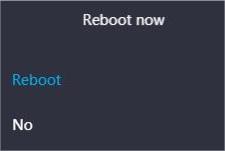
Vedere anche:
Android Unlocker: i migliori 8 software di sblocco del telefono Android
5 modi per sbloccare Android telefono se hai dimenticato la password
1.Qual è il passcode predefinito per OnePlus?
Esiste un passcode predefinito per un telefono OnePlus? No, tutti i telefoni OnePlus sono unici e devi impostare la tua password durante il processo di configurazione per proteggere i file importanti. Tuttavia, potrebbero esserci alcuni passcode predefiniti per alcune funzionalità specifiche come la segreteria telefonica, che sono impostati dal tuo operatore. Ma non è consigliabile fare affidamento su una password predefinita perché può essere facilmente indovinata e può esporre il tuo dispositivo ad attacchi alla sicurezza.
2.Posso sbloccare OnePlus senza perdita di dati?
Se il tuo telefono è in esecuzione su Android 4.4 o una versione precedente, puoi sbloccare il dispositivo utilizzando l'opzione "Password dimenticata" senza perdita di dati. È sufficiente inserire le credenziali del proprio account Google per convalidare e quindi creare un nuovo passcode. Per i telefoni più recenti, è possibile bypassare la password senza perdita di dati, ma è necessario prima creare un backup per i dati importanti.
È molto fastidioso quando non riesci a sbloccare il dispositivo solo perché non riesci a ricordare la sequenza di blocco dello schermo, la password o il PIN.
Tuttavia, utilizzando i metodi di cui sopra, puoi sbloccare facilmente il tuo dispositivo senza perdere i tuoi file importanti, a condizione che tu possa richiamare le risposte alle tue domande di sicurezza sul tuo account Google. Android Unlock è lo strumento più consigliato per sbloccare Android dispositivi.
Articoli Correlati:
Come recuperare i contatti cancellati da OnePlus? [Aggiornato]
Come recuperare velocemente i messaggi eliminati su OnePlus? [Aggiornato]
Come effettuare il recupero dei dati OnePlus tramite 6 metodi [Nuovo tutorial]